Win10系统桌面图标的默认间距太大怎么设置, 有用户觉得新安装的Win10系统中桌面图标的默认间距过大。在之前的Win7系统中,可以通过高级外观设置来调整图标间距,但在Win8及更高版本的系统中取消了该功能。
但是,我们仍然可以通过修改注册表来调整桌面图标之间的默认间距。
尤其是在触屏设备中,增加图标间距可以让触摸操作更加方便。如果您有这样的需求,请参考以下方法:
该方法适用于Win8、Win8.1和Win10系统。
1.按Win R开始运行,进入regedit打开注册表编辑器;
2.扩展以下位置:
HKEY_CURRENT_USER\Control Panel\Desktop\WindowMetrics
3.您将在右侧找到一个名为IconSpacing的字符串值,它表示桌面图标之间的水平间距。算法是:
-15*间距像素值
例如,默认值为-1125,这意味着水平间距为75像素(px)。把它改成你需要的值就行了,比如100像素,把IconSpacing值改成-1500。
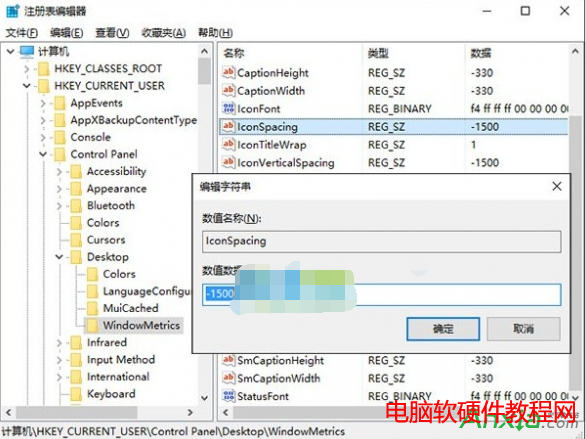
4.以同样的方式修改IconVerticalSpacing值,它表示桌面图标之间的垂直间距。
5.修改后注销账号,重新登录系统。然后取消选中将图标与桌面右键菜单视图中的网格对齐,然后再次取消选中。
之后你会发现桌面图标间距变大了,如下图所示:
修改前:
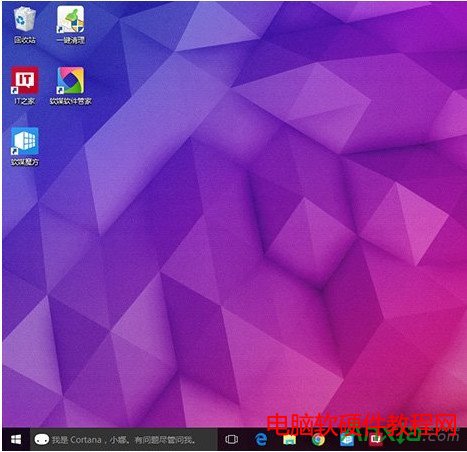
修改后:
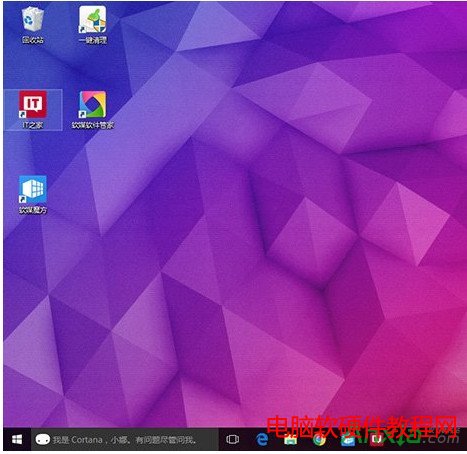
Win10系统桌面图标的默认间距太大怎么设置,以上就是本文为您收集整理的Win10系统桌面图标的默认间距太大怎么设置最新内容,希望能帮到您!更多相关内容欢迎关注。








